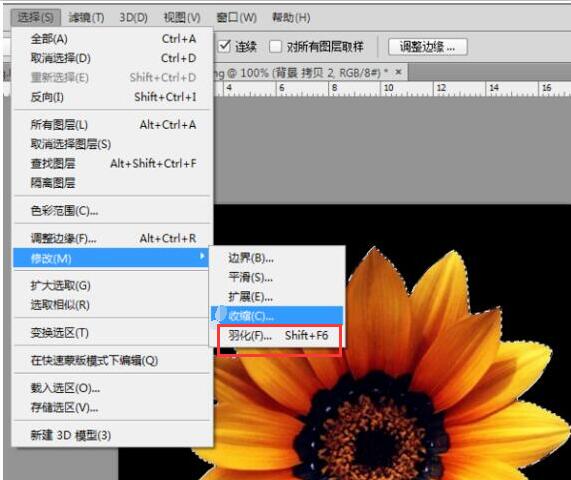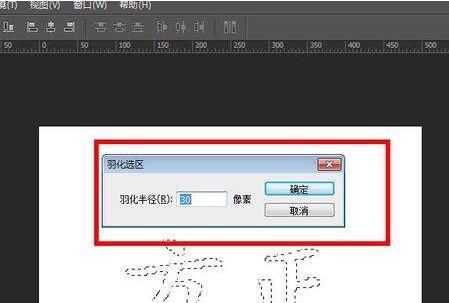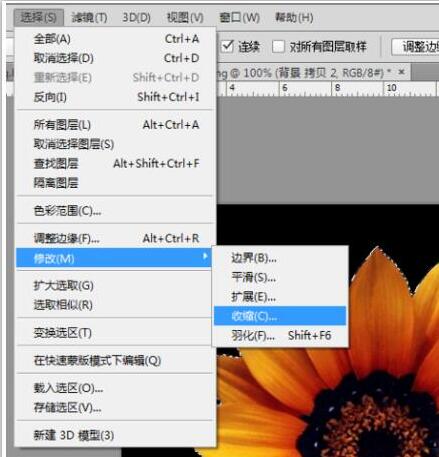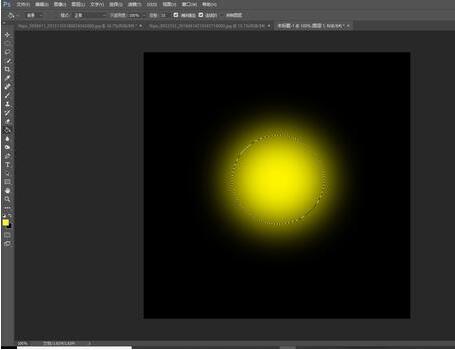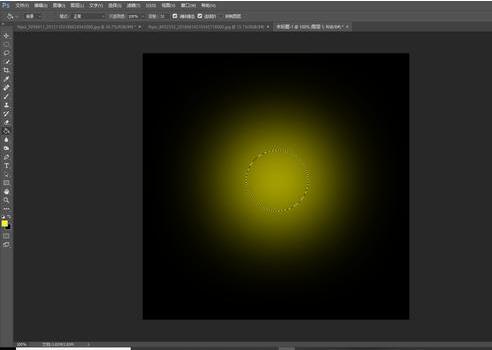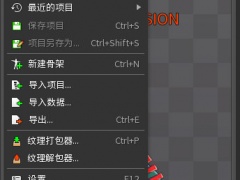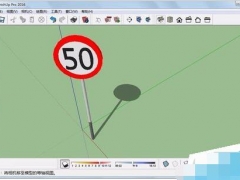PS抠图羽化边缘教程 PS抠图羽化半径填多少合适
PS如何使用羽化?PS羽化是什么?PS抠图羽化半径填多少合适?PS抠图羽化快捷键是什么?羽化让PS修图时内外衔接部分虚化,从而起到过渡的效果,让衔接部分不显得生硬。PS羽化是边缘修改的一种方法,可以让PS抠图出现锯齿、毛边等现象得到改善。PS羽化最关键的是设置羽化值。下面来看看PS抠图羽化边缘教程。
PS羽化是什么?羽化有什么作用?
在PHOTOSHOP里,羽化是针对选区的一项编辑,初学者很难理解这个词。羽化原理是令选区内外衔接的部分虚化。起到渐变的作用从而达到自然衔接的效果。在设计作图的使用很广泛,只要实际操作下就能理解了。实际运用过程中具体的羽化值完全取决于经验。所以掌握这个常用工具的关键是经常练习。
羽化工具在选区的属性栏里,在工具栏选择的下拉菜单里也能找到羽化的功能。羽化的作用是软化选区的边。
羽化值越大,虚化范围越宽,也就是说颜色递变的柔和。羽化值越小,虚化范围越窄。可根据实际情况进行调节。把羽化值设置小一点,反复羽化是羽化的一个技巧。
PS抠图羽化边缘教程
1、选中你要羽化的图层内容(按住ctrl的同时用鼠标点击图层缩览图即可选中)
2、用鼠标选中菜单栏的“选择——修改——羽化”后,出来一个对话框,输入你要羽化的范围的值,然后点击“确定”。
3、确定后,按 ctrl+shift+i 对其进行“反选”(你要不反选羽化效果是出不来的),“反选”后在按delete(delete可以多按,按一次你的羽化效果就重一次,你可以试试),最后是按ctrl+D取消选框就OK了。
PS羽化快捷键
羽化的快捷键为:CTRL+ALT+D;PS CS3、CS5版本的羽化快捷键为:Shift+F6
另外,Photoshop软件支持自定义快捷键。用户可以自己根据喜好,自定义羽化的快捷键,以求使用方便。
PS抠图羽化半径值多少合适
我们说羽化,羽化数值越大虚化范围越大。我们用实例来解释一下。
我新建一个黑色的图层,像素是800X800像素,分别率72
我们新建一个图层,使用选框工具做出一个选框
我们右键羽化50然后填充黄色看到的范围是这样的
羽化100是这样的
可以明显的看到羽化数值越大,选框越小,虚化效果越明显。
那么在抠图的时候使用羽化会如何呢?当我们没有羽化抠图是这样的,可以看到边缘有一些很明显的边缘。
当我们羽化的时候,看到的效果是这样的,很明显看到的边缘已经虚化到原来的背景了。
所以羽化使用抠图,选区应该要比原来的小。
以上就是PS抠图羽化边缘教程。PS羽化快捷键为CTRL+ALT+D,有的版本是Shift+F6。PS抠图羽化半径值多少合适?数值越大虚化范围越大。PS羽化让拼图、抠图换背景等内外衔接部分虚化,起到过渡效果,当PS抠图出现毛边、锯齿可以使用调整边缘、设置收缩值,也可以使用羽化功能。关注教程之家,解锁更多软件教程。